基于现有 Droid4X 多开
进行以上 Sandboxie 设置之后,通过步骤5了解虚拟磁盘的状态,如果已经占用了非常大的空间,建议不要直接在现有的基础上多开,因为会将你现有的 Droid4X 的镜像文件复制一份,除非你觉得重装游戏非常麻烦。
以下将以现有的基础上多开 Droid4X,如果不希望在现有的基础上进行多开,请直接阅览“沙盘内创建新的 Droid4X 栏目”。
多开 Droid4X 最简单直接的办法,右击 Droid4X 的图标,然后选择“在沙盘中运行”,接着选择你所创建的沙盘。
![海马玩模拟器怎么多开?Sandboxie多开海马玩模拟器的方法[多图]图片6](https://imgo.ocn187.com/img14/20151/20151911525720655.jpg)
![海马玩模拟器怎么多开?Sandboxie多开海马玩模拟器的方法[多图]图片7](https://imgo.ocn187.com/img14/20151/20151911525790567.jpg)
如果你在运行的过程中,出现了以下提示,那么请参考 Sandboxie 设置的步骤四,设置更大的文件大小。
如果你没有收到这些提示,恭喜你,多开成功了。
由于多开的 Droid4X 的镜像文件是复制过来的,因此文件也是独立的,在多开的 Droid4X 模拟器中安装应用也是独立的,不会覆盖到单开时的 Droid4X 模拟器中。如果你需要同步,只能删除沙盘中的数据再重新多开。
![海马玩模拟器怎么多开?Sandboxie多开海马玩模拟器的方法[多图]图片8](https://imgo.ocn187.com/img14/20151/20151911525821157.jpg)
![海马玩模拟器怎么多开?Sandboxie多开海马玩模拟器的方法[多图]图片9](https://imgo.ocn187.com/img14/20151/20151911525821012.jpg)
如果你觉得本篇经验对你有所帮助,请别忘了点击右侧或者下方的“投票”按钮,让更多的人认识 Droid4X,以及对我的支持。
沙盘内创建新的 Droid4X
首先,在沙盘中点击右键,选择“在沙盘中运行 → 运行 Windows 资源管理器”,在沙盘中打开的“资源管理器”中,打开“VirtualBOX 虚拟机管理器”。
参考路径为:“C:\Program Files\Oracle VM VirtualBox\VirtualBox.exe”
![海马玩模拟器怎么多开?Sandboxie多开海马玩模拟器的方法[多图]图片10](https://imgo.ocn187.com/img14/20151/20151911525872336.jpg)



















































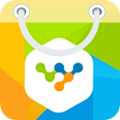










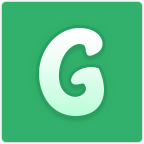












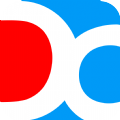















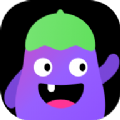

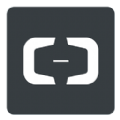
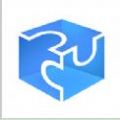

盖楼回复 X
(您的评论需要经过审核才能显示)